Cara Menonton YouTube di TV
Youtube adalah cara yang bagus untuk menikmati video yang diunggah pengguna tentang sebagian besar subjek apa pun. Tidak hanya ditonton di smartphone. Anda memiliki banyak cara untuk mengakses dan menontonnya di TV Anda.
Di Mana Anda Dapat Menemukan YouTube
YouTube dapat ditemukan di hampir setiap perangkat streaming, jadi bagaimanapun Anda streaming, Anda dapat menonton YouTube di TV Anda.
TV pintar
Jika Anda memiliki Televisi pintar, dengan sedikit pengecualian, Aplikasi YouTube sudah terpasang sebelumnya atau tersedia untuk ditambahkan ke daftar tontonan Anda menggunakan Pilihan atau toko aplikasi bawaan TV.
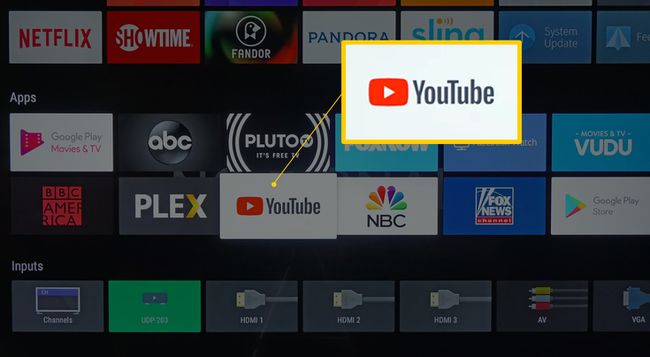
Jika Anda tidak memiliki TV pintar, tetapi TV Anda memiliki masukan HDMI, Anda dapat menyambungkan perangkat lain ke TV untuk mendapatkan akses ke YouTube. Perangkat lain ini termasuk streamer media, konsol game, DVR, pemutar Blu-ray, dan komputer.
Streamer Media
Perangkat streaming media plug-in, seperti Apple TV, Perisai Nvidia, dan Roku, miliki aplikasi YouTube yang telah terpasang sebelumnya. Jika belum diinstal sebelumnya, Anda dapat mengunduh dan menginstalnya menggunakan toko aplikasi perangkat. Jenis media streamer lain yang dihubungkan ke TV,
Setelah perselisihan panjang, YouTube TV tersedia di beberapa perangkat Fire TV pada akhir 2019, termasuk Fire TV Stick (Gen ke-2), Fire TV Stick 4K, Fire TV Cube, dan Fire TV Stick Edisi Dasar, serta TV pintar Edisi Fire TV. Namun, itu tidak tersedia di semua Fire TV perangkat.
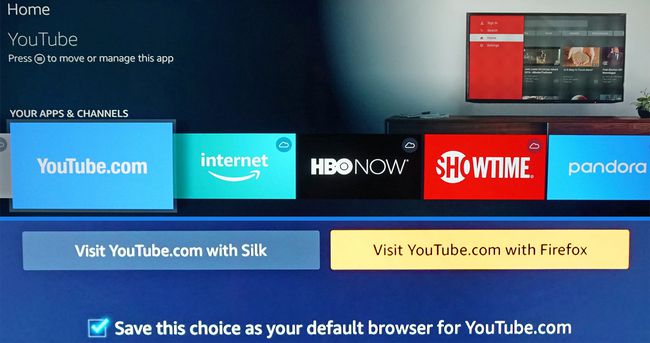
Konsol Game
Anda dapat menonton YouTube di TV dari a Nintendo Beralih, PlayStation 3/4, atau Xbox konsol permainan. Aplikasi YouTube mungkin sudah terpasang sebelumnya atau dapat diakses menggunakan daftar atau toko aplikasi terkait.
Hubungkan Laptop atau PC Anda ke TV
YouTube dapat diakses di setiap komputer yang terhubung ke internet. Namun, dengan kabel HDMI, Anda dapat menghubungkan PC atau laptop ke TV dan tonton YouTube di layar yang lebih besar.
Pilih DVR
Meskipun penekanan utamanya adalah penerimaan dan perekaman program TV, beberapa DVR, seperti Tepi TiVo dan Aliran Master Saluran+, sertakan akses bawaan untuk memilih aplikasi streaming, seperti YouTube.
Meskipun DVR tertentu menyediakan akses ke YouTube untuk penayangan langsung, DVR ini tidak mengizinkan perekaman YouTube (atau aplikasi streaming lainnya) ke dalam hard drive bawaannya.
Pemutar Blu-ray dan Ultra HD Blu-ray
Hampir semua Pemutar Blu-ray dan Ultra HD Blu-ray menyertakan akses ke sejumlah aplikasi streaming, yang, dalam banyak kasus, mencakup YouTube. Ini adalah pilihan yang bagus jika Anda tidak memiliki smart TV atau add-on media streaming box atau stick. Aplikasi ini biasanya sudah diinstal sebelumnya, dan, mirip dengan opsi lain yang dibahas, Anda dapat menambahkannya dari toko aplikasi pemutar.
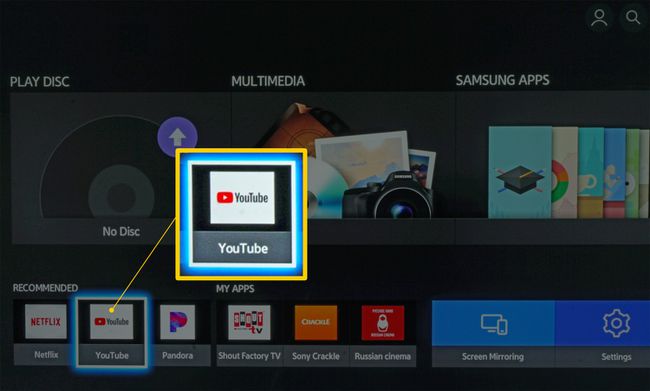
Cara Mendapatkan YouTube jika Belum Terinstal
Terdapat variasi tampilan menu pemilihan aplikasi di smart TV, media streamer, DVR tertentu, pemutar Blu-ray Disc, dan konsol game. Tergantung pada merek dan modelnya, berikut adalah jenis langkah yang akan Anda temui jika Anda perlu menambahkannya:
tekan Rumah atau Mulai Menu untuk TV Anda atau perangkat lain.
Pilih TV atau perangkat Toko aplikasi (mungkin juga diberi label Lebih Banyak Aplikasi, Toko Saluran (Roku), atau nama merek, seperti Aplikasi Samsung).
Temukan aplikasi YouTube. Jika TV atau perangkat Anda memiliki fitur pencarian aplikasi, ketik Youtube dan ikon aplikasi ditampilkan.
Pilih Youtube ikon aplikasi, dan tekan Menambahkan atau Install.Setelah penginstalan, aplikasi YouTube ditempatkan di menu tampilan aplikasi Anda.
Dapatkan YouTube di TV Anda Dari Ponsel Cerdas
Ada dua cara untuk menggunakan ponsel cerdas Anda untuk menambahkan YouTube ke TV Anda.
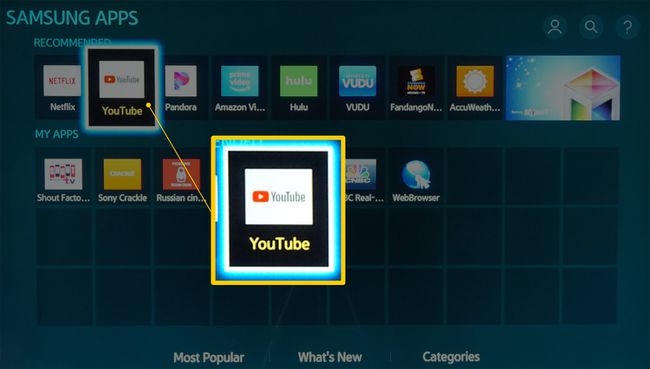
Pencerminan dan Pengecoran Layar
Jika aplikasi YouTube diinstal pada ponsel cerdas atau tablet Anda (Anda dapat menambahkannya melalui iTunes untuk iOS, atau Google Play Store, untuk Android), gunakan pencerminan layar (Miracast) atau screencasting untuk mengirim YouTube secara nirkabel ke smart TV yang kompatibel secara langsung (HDMI fisik atau jenis sambungan lain tidak diperlukan), atau melalui streamer media (seperti Chromecast), pemutar Blu-ray Disc, atau konsol game yang mendukung salah satu fitur tersebut menggunakan HDMI koneksi.
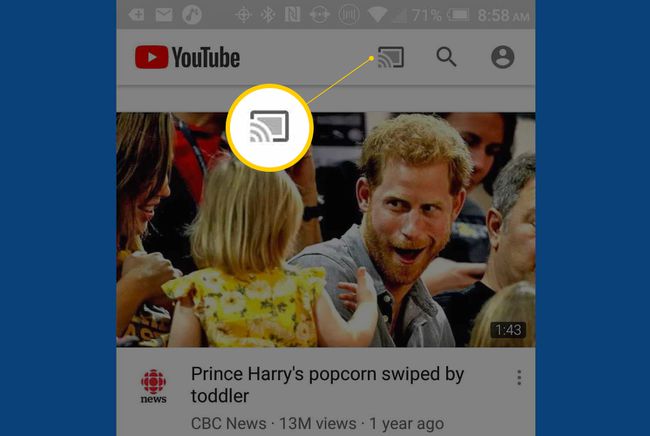
Gunakan Tautan dengan Kode TV
Selain metode pencerminan layar dan screencasting, Anda dapat memasangkan smartphone dengan smart TV atau perangkat kompatibel yang tersambung ke TV menggunakan fitur Tautan YouTube dengan Kode TV. Ini memberikan cara alternatif untuk berbagi video YouTube dari ponsel cerdas Anda dengan aplikasi YouTube di TV atau perangkat Anda. Berikut caranya:
-
Pergi ke Pengaturan di layar Utama YouTube di TV atau perangkat kompatibel yang tersambung ke TV yang menyediakan YouTube.
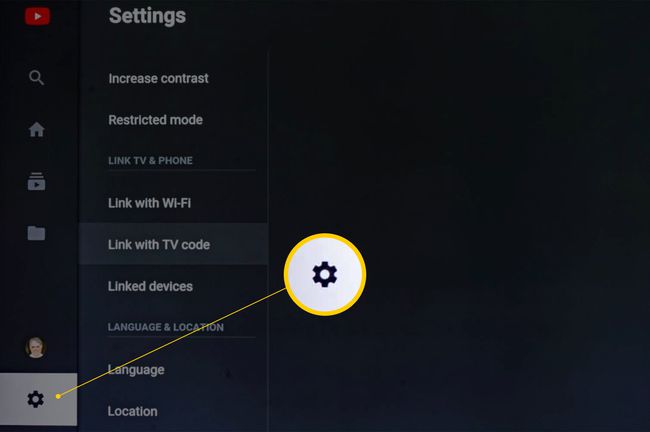
-
Pilih Tautan dengan Kode TV dan perhatikan kode yang disediakan di sisi kanan layar (diburamkan dalam contoh ini untuk keamanan).
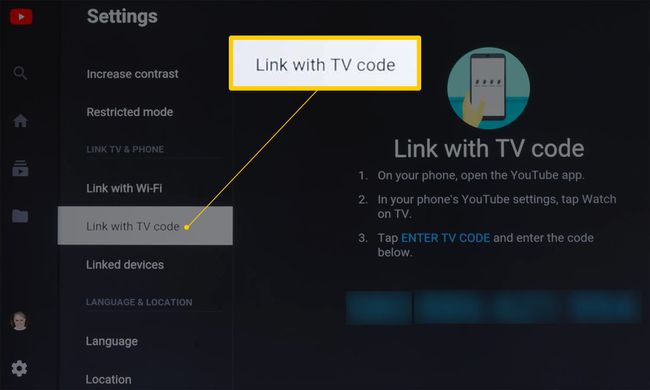
-
Buka Youtube aplikasi di ponsel cerdas Anda yang kompatibel dan ketuk Akun ikon di pojok kanan atas. Di halaman akun, ketuk Pengaturan.
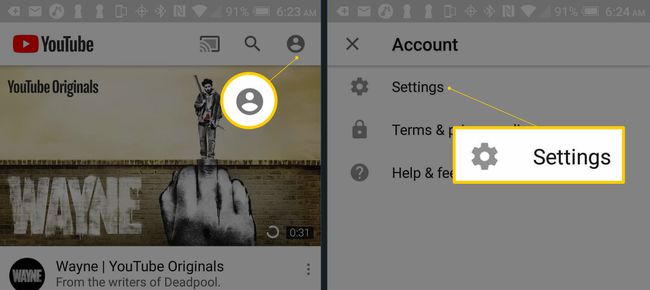
-
Di Pengaturan, ketuk Tonton di TV.
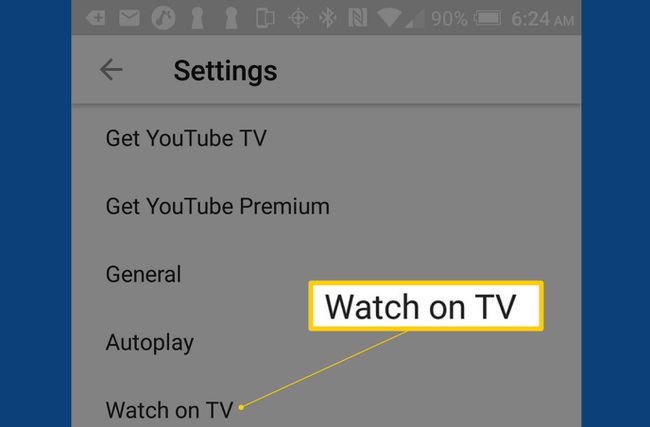
-
Ketuk TV atau perangkat yang terhubung ke TV yang ingin Anda gunakan, dan masukkan kode TV yang disediakan oleh TV Anda di Langkah 2.
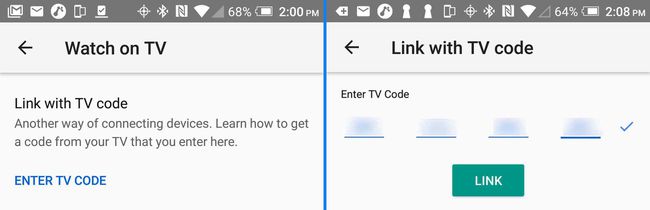
-
Ponsel cerdas Anda mungkin juga menyediakan opsi tautan otomatis yang tidak perlu memasukkan kode TV, seperti yang ditunjukkan di bawah ini.
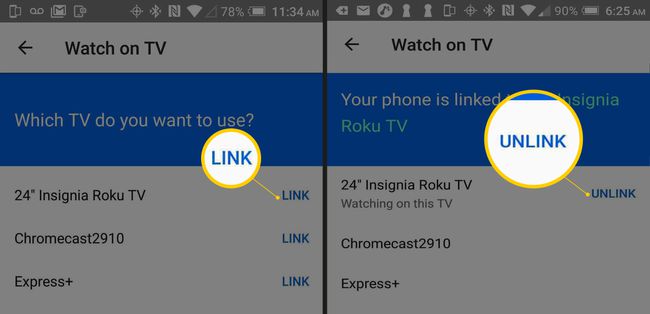
Saat Anda memutar YouTube di ponsel cerdas Anda, itu juga diputar di TV Anda.
Anda juga dapat melihat alternatif Tautkan TV dan Telepon di Setelan YouTube di TV atau perangkat yang terhubung ke TV Anda. Jika tidak berwarna abu-abu, klik, gulir ke Tautan dengan Kode TV, dan masukkan kode itu di aplikasi YouTube di ponsel cerdas Anda.
Akses ke pemutaran untuk berikut ini resolusi video tergantung mana yang digunakan oleh produser konten dan Anda kecepatan streaming internet. Default YouTube ke resolusi terdekat yang kompatibel dengan TV atau perangkat yang terhubung dengannya sehubungan dengan kecepatan internet.
| Resolusi tampilan | Piksel |
| 4320p (8K) | 7680 x 4320 |
| 2160p (4K, Ultra HD) | 3840x2160 |
| 1440p | 2560x1440 |
| 1080p | 1920x1080 |
| 720p | 1280x720 |
| 480p | 854x480 |
| 360p | 640x360 |
| 240p | 426x240 |
Opsi Layanan YouTube Lainnya
Selain YouTube versi gratis standar, yang berisi iklan pada konten tertentu, Anda akan menemukan variasi berikut:
- YouTube Premium: YouTube versi bebas iklan (memerlukan langganan berbayar).
- Layanan Penyewaan Film Online YouTube: Penayangan film bayar per tayang dari YouTube.
- YouTube untuk Anak-Anak: Variasi YouTube yang menampilkan konten hiburan dan pendidikan untuk anak-anak. Aplikasi YouTube untuk Anak tersedia di smart TV LG, Samsung, Sony, dan Android. Aplikasi ini mendukung versi gratis dan premium (bebas iklan).
- YouTube TV: Layanan ini menyediakan akses online ke lebih dari 40 saluran siaran, kabel, dan satelit yang mencakup campuran saluran langsung dan premium dengan biaya bulanan tetap.
